Featured Artikel
- 01 Beste Datenmigrationssoftware
- 02 PC-Übertragungssoftware kostenloser downloaden
- 03 8 kostenlose PCmover Alternativen
- 04 EaseUS Todo PCTrans VS Zinstall
- 05 Kostenlose Windows 10 Easy Transfer Alternativen
- 06 Alles über die Samsung-Datenmigrationssoftware
- 07 Datenmigration mit Dell Migrate
- 08 Lenovo Migration Assistant und die Alternativen
- 09 EaseUS Todo PCTrans vs. PCmover
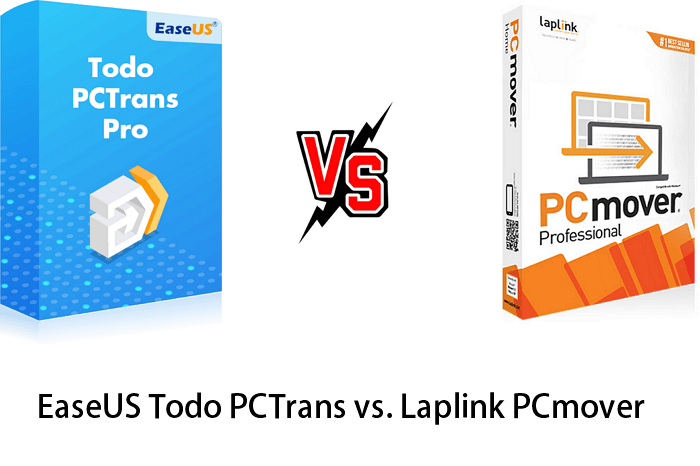
- Stichworte: EaseUS vs. Laplink, EaseUS TodoPCTrans vs. PCmover, PC Dateiübertragung Software Vergleich
- Kategorien: PC zu PC Dateiübertragung, Datenmigration in Windows, Windows einfache Übertragungsalternativen
- Ziel: Allen Windows-Nutzern zu helfen, eine praktische Windows-Dateiübertragungssoftware zu finden, die dabei hilft, Dateien, Anwendungen und sogar Konten von PC zu PC zwischen EaseUSTodo PCTrans und Laplink PCmover zu verschieben.
Die Übertragung von Dateien, die Datenmigration und das Verschieben von Anwendungen von PC zu PC ist eine noch einfachere Lösung, wenn Ihr alter Computer in die Jahre gekommen ist und Sie alles auf einen neuen Computer übertragen möchten. Mit einer zuverlässigen Dateiübertragungssoftware müssen Sie keine Daten auf dem neuen PC sichern oder alle Anwendungen neu installieren. Diese Aufgaben können von zuverlässiger Windows-Dateiübertragungssoftware wie EaseUS Todo PCTrans und Laplink PCmover erledigt werden.
Welches Tool ist also besser oder passt besser zu Ihnen? Sehen Sie sich die Unterschiede und Gemeinsamkeiten zwischen diesen beiden Programmen hier an. Sie werden bald wissen, welches Programm Sie für die Dateimigration von PC zu PC wählen sollten.
Hauptunterschiede und Ähnlichkeiten zwischen EaseUS Todo PCTrans vs. PCmover
Auf dieser Seite konzentrieren wir uns auf den Vergleich der Unterschiede und Ähnlichkeiten zwischen EaseUS Todo PCTrans und PCmover anhand der folgenden Faktoren:
Beachten Sie, dass alle folgenden Informationen über EaseUS Todo PCTrans vs. Laplink PCmover von den offiziellen Websites von EaseUS und Laplink sowie von den Software-Download-, Installations- und Malware-Tests stammen.
1. Was ist EaseUS Todo PCTrans und Laplink PCmover
In diesem Teil wird hauptsächlich erklärt, was EaseUS Todo PCTrans und Laplink PCmover sind, damit Sie einen kurzen Überblick über diese beiden Programme bekommen.
| EaseUS Todo PCTrans | Laplink PCmover |
|---|---|
|
EaseUS Todo PCTrans ist eine zuverlässige PC-Übertragungssoftware, die Ihnen hilft, alles auf einen neuen Computer zu übertragen, wie z.B. Windows 11/10/8/7. Es überträgt Ihre Daten, Einstellungen und Anwendungen auf einen neuen Computer und rettet sogar Daten von einem kaputten oder toten PC.S |
PCmover ist die EINZIGE Software, die automatisch Ihre Anwendungen, Dateien, Einstellungen und Benutzerprofile von einem alten PC auf einen neuen oder von einem alten Betriebssystem auf einen neuen überträgt. |
| Seitenlink: https://www.easeus.com/pc-transfer-software/pctrans-pro.html | Seitenlink: https://web.laplink.com/product/pcmover-professional/ |
Wie man herunterlädt:
- EaseUS Todo PCTran steht jetzt hier zum kostenlosen Download bereit, indem Sie auf die Schaltfläche unten klicken.
- PCmover kann jetzt nicht direkt von der offiziellen Website heruntergeladen werden, da die meisten Editionen eine Zahlung für einen Versuch erfordern. Wenn Sie es ausprobieren möchten, können Sie diesen Link in Ihrem Browser öffnen und auf die Schaltfläche "Get" klicken:
https://store.laplink.com/59/purl-20200512-Page-PCmOverview-WSE-WinStore?_ga=2.226476114.97846109.1647751052-55615909.1647751052
Hinweis: Der einzige kostenlose und offizielle Zugang zum Herunterladen von Laplink PCmover ist der Download der Windows Store Edition, wie hier gezeigt.
Zusammenfassung: EaseUS Todo PCTrans und PCmover sind für die Übertragung von Dateien, die Migration von Anwendungen und sogar den Wechsel von Einstellungen zwischen zwei Computern konzipiert. Wenn Sie jedoch zuerst die Software herunterladen und durchsuchen möchten, um die Funktionen zu sehen, können Sie dies bei EaseUS Todo PCTrans direkt tun, bei PCmover jedoch nicht.
Es hat keinen Download-Zugang zu allen Versionen zum kostenlosen Herunterladen, sondern nur die Windows Store Edition.
2. Wer braucht EaseUS Todo PCTrans und Laplink PCmover
Dieser Teil zielt darauf ab, Ihnen zu sagen, ob Sie die Zielnutzer von EaseUS Todo PCTrans und Laplink PCmover sind. Schauen wir mal:
- EaseUS Todo PCTrans - private Windows-Benutzer (Anfänger und Fortgeschrittene), Kleinunternehmer, IT-Profis, usw.
- PCmover - private Windows-Benutzer, Kleinunternehmer, IT-Profis, usw.
Zusammenfassung: Gewöhnliche Windows-Heimanwender, professionelle Administratoren und Geschäftsinhaber können sich auf beide Software für die Dateiübertragung verlassen.
3. Ist EaseUS Todo PCTrans oder PCmover kostenlos? Preis, Support, Rückerstattung und Kaufdetails
Bevor Sie beginnen, lesen Sie bitte die Antwort auf die Frage 'Ist PCmover oder EaseUS Todo PCTrans kostenlos' hier:
- PCMover hat keine kostenlose Version der Software.
- EaseUS Todo PCTransfer hat eine kostenlose Version, mit der Sie bis zu 500 MB Dateien und zwei Anwendungen kostenlos übertragen können.
Sie werden einige grundlegende Informationen über EaseUS Todo PCTrans und PCmover erfahren, z.B. Preis, Support, Rückerstattungsrichtlinien, Kaufzugang, etc.
| Spezifikationen | EaseUS Todo PCTrans | Laplink PCmover |
|---|---|---|
| Preisgestaltung |
|
|
| Größe der Software |
|
362 MB |
| Support-Status |
|
|
| Rückerstattungsrichtlinie | 30 Tage Rückerstattung | 30 Tage Rückerstattung |
| Kauf | Jetzt kaufen | Jetzt kaufen |
Zusammenfassung: EaseUS Todo PCTrans und PCmover bieten einen ausgezeichneten Kundensupport und eine Rückerstattungspolitik für weltweite Benutzer. Nach der Software-Größe und Preis-Tags, ist es klar, dass EaseUS Dateiübertragung ist eine leichtere Software mit flexiblen Preisen für verschiedene Benutzer zu wählen.
4. Funktionsvergleich - Unterschiede und Gemeinsamkeiten von EaseUS Todo PCTrans und PCmover
In diesem Teil werden die Unterschiede und Gemeinsamkeiten von EaseUS Todo PCtrans und PCmover verglichen. Bei den verglichenen Editionen handelt es sich um alle professionellen Editionen von beiden Seiten. Lassen Sie uns zunächst die Funktionen von EaseUS Todo PCTrans und PCmover vergleichen:
| Funktionsvergleich | EaseUS Todo PCTrans | Laplink PCmover |
|---|---|---|
| Grundlegende Funktionen |
|
|
| Erweiterte Funktionen |
|
|
Ähnlichkeiten - EaseUS Todo PCTrans vs. PCmover
Aus dem Vergleich der Funktionen geht klar hervor, dass die beiden Dateiübertragungsprogramme hervorragend funktionieren:
- Unterstützung der Übertragung von Dateien und Ordnern
- Unterstützung der Übertragung von Anwendungen
- Unterstützung der Übertragung von Benutzerdaten und Einstellungen
- Unterstützung der Datenrettung von einem nicht funktionierenden PC
- Unterstützung der Sicherung und Wiederherstellung von Images
Unterschiede - EaseUS Todo PCTrans vs. PCmover
EaseUS Todo PCTrans und PCmover unterscheiden sich hauptsächlich in den erweiterten Funktionen, die in der obigen Vergleichstabelle aufgeführt sind. Sie können die Unterschiede hier noch deutlicher sehen:
- EaseUS Todo PCTrans bietet mehr Funktionen als PCmover, wie z.B. Windows Product Key, App Management, Systembereinigung, Bereinigung großer Dateien, etc.
- EaseUS Todo PCTrans unterstützt die Migration von Anwendungen auf eine externe Festplatte ohne Boot-Probleme.
- PCmover behauptet nun, Partner von Intel und Microsoft zu sein.
Zusammenfassung: Nach dem Vergleich der Funktionen ist es klar, dass EaseUS Todo PCTrans und PCmover beide gut bei der Übertragung von Dateien und Ordnern von PC zu PC funktionieren. EaseUS Todo PCTrans bietet mehr Funktionen als PCmover, so dass Windows-Benutzer diese Software anwenden können, um mit ein paar einfachen Klicks fortgeschrittene Operationen wie ein Experte auszuführen.
Video-Bewertungen von EaseUS Todo PCTrans und PCmover
Hier haben wir zwei Testvideos über EaseUS Todo PCTrans und PCmover gesammelt. Sie können auch die Videos hier verfolgen, um zu lernen, wie man diese beiden Software für die einfache Dateiübertragung verwendet.
Beachten Sie, dass beide Videos von den offiziellen YouTube-Kanälen stammen, und Sie können sofort wählen, welches für Sie besser geeignet ist. Schauen wir mal:
EaseUS Todo PCTrans - Quelle: EaseUS
Laplink PCmover - Quelle: Laplink
Zusammenfassung: Nach dem obigen Funktionsvergleich und den Videobewertungen ist es klar, dass sowohl EaseUS Todo PCTrans als auch PCmover die Dateiübertragung von PC zu PC unterstützen. Allerdings zeichnet sich EaseUS Todo PCTrans durch eine einfachere und noch praktischere Lösung aus.
5. Systemanforderungen
Hier ist ein Vergleich der Systemanforderungen zwischen EaseUS Todo PCTrans und PCmover. Sie werden die Unterschiede bei den unterstützten Betriebssystemen, Hardwareanforderungen usw. kennenlernen. Schauen wir uns die Details an.
| Systemanforderungen | EaseUS Todo PCTrans | PCmover |
|---|---|---|
| Unterstützte Betriebssysteme |
|
|
| Hardware-Anforderungen |
|
|
Laut der Systemanforderungstabelle unterstützt EaseUS Todo PCTrans mehrere Betriebssysteme für die Migration von Dateien, Anwendungen und Konten zwischen PCs.
Zusammenfassung: EaseUS Todo PCTrans unterstützt alle Windows-Betriebssysteme, die Sie auswählen können, um Dateien auf alle Windows-Computer zu übertragen.
6. Ergebnis des Malware- und Virenscans
Dieser Teil zeigt Ihnen das Ergebnis des Viren- und Malware-Scans mit einem Online-Virenscan-Tool - VIRUSTOTAL. Wir haben sowohl EaseUS Todo PCTrans als auch PCmover mit diesem Tool getestet. Und hier sind die Scan-Ergebnisse der beiden Programme:
- Tool: VIRUSTOTAL
- Standort: https://www.virustotal.com/gui/home/upload
EaseUS Todo PCTrans Virus & Malware Testergebnis:
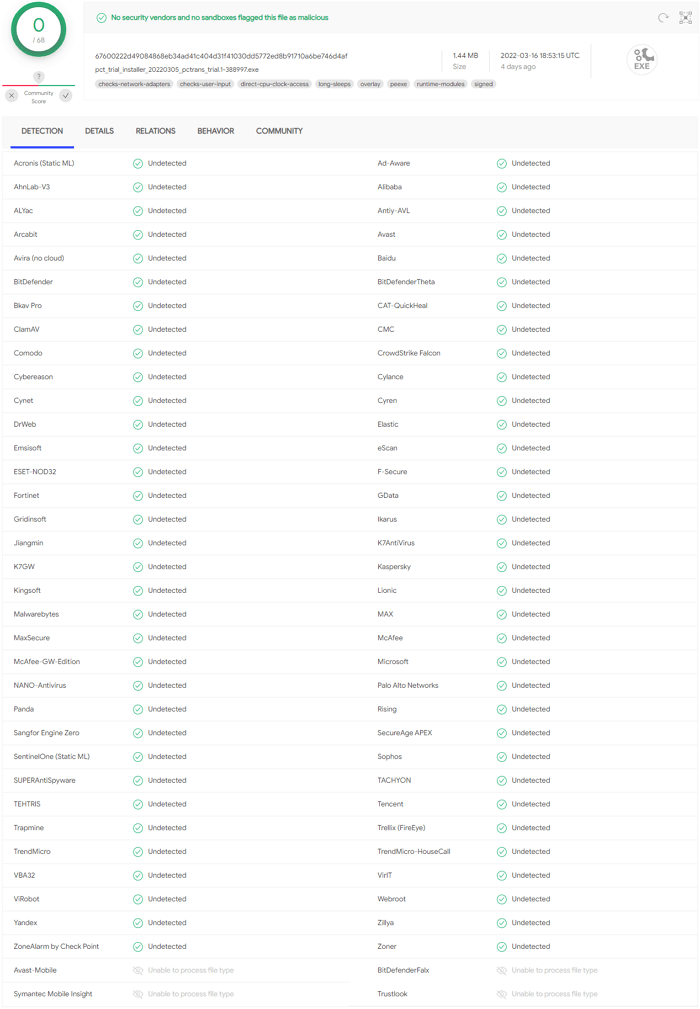
Laplink PCmover Virus & Malware Test Ergebnis:
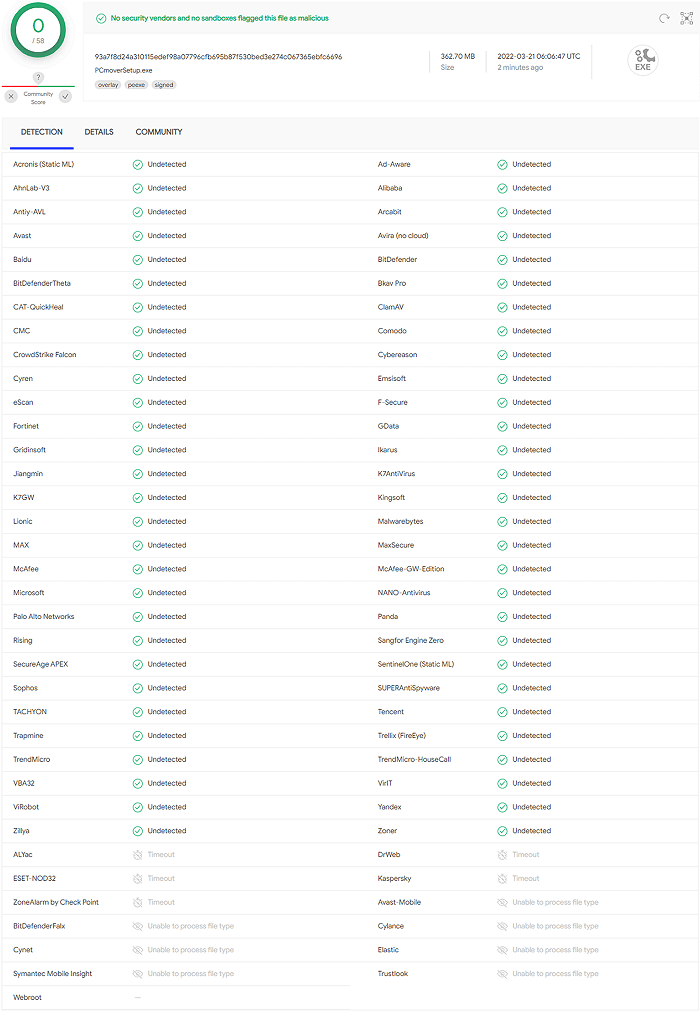
Zusammenfassung: Nach dem Testergebnis ist es klar, dass beide Dateiübertragungsprogramme frei von Viren und Malware sind. EaseUS Todo PCTrans und Laplink PCmover sind allesamt vertrauenswürdige PC-Dateiübertragungssoftware, auf die Sie sich voll und ganz verlassen können.
7. EaseUS Todo PCTrans vs. Laplink PCmover, was ist besser für Sie
In diesem Teil geht es darum, Ihnen bei der Auswahl eines geeigneten Tools für die Übertragung von Dateien, die Migration von Anwendungen und das Verschieben von Benutzerkonten und Einstellungen von PC zu PC unter Windows zu helfen. Anhand des Vergleichs der Vor- und Nachteile von EaseUS Todo PCTrans und Laplink PCmover können Sie dies leicht feststellen:
| Vergleich | EaseUS Todo PCTrans | Laplink PCmover |
|---|---|---|
| Vorteile |
|
|
| Nachteile | Keine kostenlose Testversion, nur kostenlose Version verfügbar. |
|
Zusammenfassung: EaseUS Todo PCTrans wurde für private Windows-Benutzer entwickelt. Es gibt eine kostenlose Testversion, die Sie herunterladen und ausprobieren können, wenn Sie nur ein paar Dateien zu migrieren haben. Sie können EaseUS Todo PCTrans auch vertrauen, wenn Sie mehr Dateien, Daten, Anwendungen und sogar weitaus komplexere Aufgaben zu erledigen haben.
Fazit
Diese Seite bietet einen gründlichen Vergleich zwischen EaseUS Todo PCtrans und Laplink PCmover. Sie können schnell die Unterschiede und Gemeinsamkeiten zwischen den beiden Dateiübertragungssoftwares kennenlernen: Preise, Funktionen, Spezifikationen, Vor- und Nachteile, etc.
Alle hier gezeigten Informationen sind echt und stammen von den offiziellen Websites und Softwaretests von EaseUS Todo PCTrans und PCmover. Beide Programme können Ihre Anforderungen an eine effiziente PC-zu-PC-Dateiübertragungssoftware erfüllen. Wenn Sie jedoch eine umfassendere Methode für die Migration von Anwendungen und das Auffinden von Produktschlüsseln, das Aufräumen des Systemlaufwerks und das Verschieben großer Ordner auf ein lokales Laufwerk benötigen, können Sie immer auf EaseUS Todo PCTrans vertrauen.
War der Artikel hilfreich?
Maria ist begeistert über fast allen IT-Themen. Ihr Fokus liegt auf der Datenrettung, der Festplattenverwaltung, Backup & Wiederherstellen und den Multimedien. Diese Artikel umfassen die professionellen Testberichte und Lösungen.
Weitere Artikel & Tipps:
-
So verschieben Sie Dateien von OneDrive in Teams
![author icon]() Maria | 03.09.2025, 13:46
Maria | 03.09.2025, 13:46 -
Wie kann man die Programme von Windows XP auf Windows 11/10 übertragen?
![author icon]() Katrin | 03.09.2025, 13:46
Katrin | 03.09.2025, 13:46 -
So übertragen Sie Spotify vom alten PC auf den neuen PC [Vollständige Anleitung]
![author icon]() Maria | 03.09.2025, 13:46
Maria | 03.09.2025, 13:46 -
Übertragen von Dateien von PC zu PC unter Windows 11 (5 schnelle Wege)
![author icon]() Maria | 03.09.2025, 13:46
Maria | 03.09.2025, 13:46